怎么设置打印机在一页纸上打印出两页内容?
摘要:当下互联网时代很多东西都需要打印,而有些时候不想打印的纸张太多也可以适当选择缩放将两页或多页内容打印到一页纸上,下面就由我来带领大家进行操作...
当下互联网时代很多东西都需要打印,而有些时候不想打印的纸张太多也可以适当选择缩放将两页或多页内容打印到一页纸上,下面就由我来带领大家进行操作。
1、小编以Word 2003为例,先打开需要打印的文件
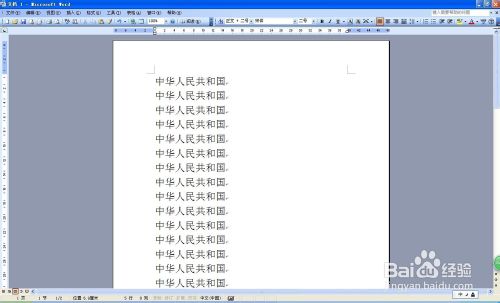
2、选择“文件”——“打印”
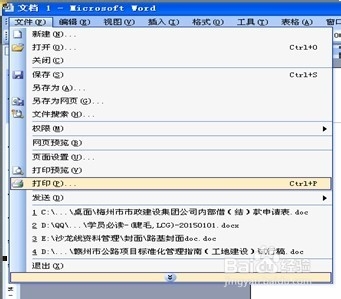
3、当前进入到打印界面,点击属性
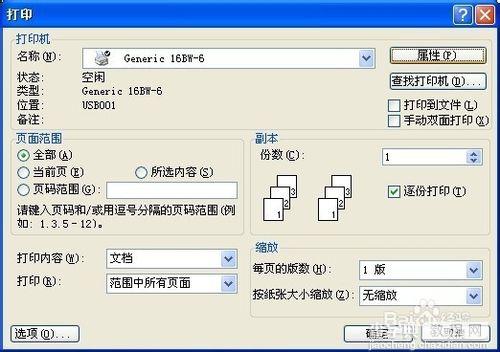
4、进入打印机属性,选择版面,选择“多合一”就可以选择将两页或多页内容合并到一页中
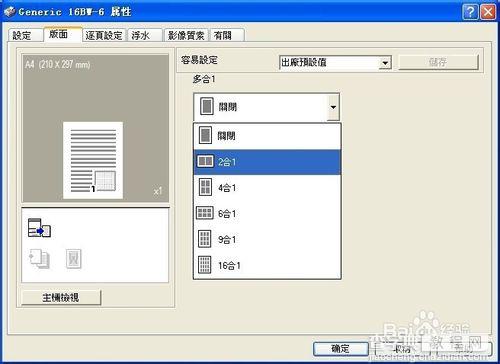
5、选择完成,点击确定
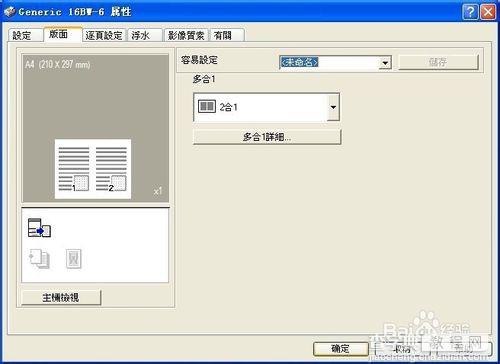
6、最后检查一下要打印的文件无误,在“打印”窗口点击确定,二合一文件就这样打印出来了

注意事项:二合一打印会使文字、图像等信息缩小,如果文件本身信息就小那将不适合使用。
【怎么设置打印机在一页纸上打印出两页内容?】相关文章:
★ 打印机共享怎么设置 如何设置打印机共享 共享打印和网络打印有什么区别
上一篇:
打印文件时怎么去掉不用的附加信息?
下一篇:
电脑怎么跨网段连接打印机?
